De tabbladeigenschappen van een formulier openen en beheren
Dit onderwerp is van toepassing op Dynamics 365 Customer Engagement (on-premises). Voor de Power Apps-versie van dit onderwerp, zie: Tabbladen toevoegen, configureren, verplaatsen of verwijderen op een formulier
In de hoofdtekst van een formulier bieden tabbladen horizontale scheiding. Tabbladen hebben een label dat kan worden weergegeven. Als het label wordt weergegeven, kunnen tabbladen worden uitgevouwen of samengevouwen om de inhoud weer te geven of te verbergen door het label te kiezen.
Tabbladen bevatten maximaal drie kolommen en de breedte van elke kolom kan op een percentage van de totale breedte worden ingesteld. Als u een nieuw tabblad maakt, wordt elke kolom ingevuld met een sectie.
Tabbladeigenschappen
U kunt toegang krijgen tot Tabbladeigenschappen in de oplossingsverkenner. Vouw onder Onderdelen achtereenvolgens Entiteiten en de gewenste entiteit uit en selecteer vervolgens Formulieren.. In de lijst met formulieren opent u het formulier van het type Hoofd. Dubbelklik vervolgens op een van de tabbladen op het canvas van het formulier om tabbladeigenschappen weer te geven.
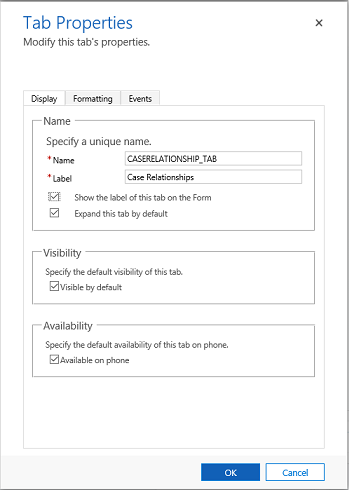
In de volgende tabel ziet u de eigenschappen die kunnen worden ingesteld voor tabbladen op het formulier:
| Tab | Eigenschap | Beschrijving |
|---|---|---|
| Weergave | Name | Vereist: De unieke naam voor het tabblad die wordt gebruikt wanneer ernaar wordt verwezen in scripts. De naam mag alleen alfanumerieke tekens en onderstrepingstekens bevatten. |
| Label | Vereist: Het lokaliseerbare label voor het tabblad dat zichtbaar is voor gebruikers. | |
| Geef het label van dit tabblad weer op het formulier | Als het label wordt weergegeven, kunnen gebruikers dit selecteren om te schakelen tussen een uitgevouwen of een samengevouwen tabblad. Kies of u het label wilt weergeven. | |
| Dit tabblad standaard uitvouwen | De tabbladstatus kan schakelen tussen uitgevouwen en samengevouwen met behulp van formulierscripts of wanneer een persoon het label selecteert. Kies de standaardstatus voor het tabblad. | |
| Standaard zichtbaar | Weergave van het tabblad is optioneel en kan worden gewijzigd met behulp van scripts. Kies of het tabblad zichtbaar wordt. Meer informatie: Zichtbaarheidsopties | |
| Beschikbaarheid | Geef op of het tabblad beschikbaar moet zijn op de telefoon. | |
| Opmaak | Indeling | Tabbladen kunnen maximaal drie kolommen hebben. Gebruik deze opties om het aantal kolommen en het percentage van de totale breedte dat ze moeten vullen in te stellen. |
| Gebeurtenissen | Formulierbibliotheken | Geef JavaScript-webresources op die worden gebruikt in de gebeurtenishandler TabStateChange van het tabblad. |
| Gebeurtenishandlers | Configureer de functies van de bibliotheken die moet worden aangevraagd voor de gebeurtenis van het tabblad TabStateChange. Meer informatie: Gebeurtenishandlers configureren |
Een tabblad voor documentbeheer toevoegen
Door een aangepast tabblad toe te voegen aan het hoofdformulier van een entiteit voor weergave van SharePoint-documenten helpt u gebruikers de functies voor SharePoint-integratie te ontdekken en te gebruiken die beschikbaar zijn in een modelgestuurde app.
De onderstaande koppeling verwijst naar een artikel dat laat zien hoe u tabblad voor het weergeven van SharePoint-documenten kunt toevoegen met behulp van de PowerApps-makerportal. U kunt vergelijkbare stappen gebruiken om een tabblad toe te voegen voor het weergeven van SharePoint-documenten met behulp van Oplossingenverkenner.
Het tabblad Documenten in SharePoint toevoegen aan het hoofdformulier voor een entiteit
Een tabblad uit een formulier verwijderen
- Selecteer Instellingen>Aanpassingen>Het systeem aanpassen.
- Vouw Entiteiten uit, vouw de gewenste entiteit uit, selecteer Formulieren en open vervolgens het formulier waar u het tabblad wilt verwijderen.
- Selecteer in de formulierontwerper de tabbladsectie die u wilt verwijderen en selecteer vervolgens Verwijderen op de opdrachtbalk.
- Selecteer op de opdrachtbalk Opslaan.
- Selecteer Publiceren op de opdrachtbalk om de aanpassing beschikbaar te maken voor gebruikers.
Zie ook
Feedback
Binnenkort: Gedurende 2024 worden GitHub Issues uitgefaseerd als het feedbackmechanisme voor inhoud. Dit wordt vervangen door een nieuw feedbacksysteem. Ga voor meer informatie naar: https://aka.ms/ContentUserFeedback.
Feedback verzenden en bekijken voor